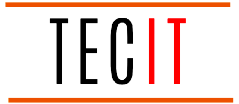Come
Come unire più immagini in un file PDF su iPhone

Condividere più immagini attraverso un’app sul tuo iPhone è piuttosto semplice, ma se c’è uno svantaggio, è che qualsiasi app a cui le invii comprime in una certa misura la qualità dell’immagine. Se hai a che fare con fotografie di buona qualità, potresti voler condividerle alla migliore risoluzione disponibile, cosa che può essere fatta convertendo un’immagine in un file PDF.
Se hai molte immagini che desideri inviare con la massima qualità, puoi unirle tutte in un unico PDF per facilitarne la condivisione con altri. In questo post ti aiuteremo a combinare più immagini in un file PDF su un iPhone.
Come unire più immagini in un file PDF su un iPhone
Esistono tre modi per unire più immagini in un file PDF su un iPhone: utilizzando le app Foto, File e Libri.
Metodo 1: utilizzo dell’app Foto
Il modo più semplice per combinare immagini in un PDF su un iPhone è utilizzare l’app Foto.
- Apri il Fotografie sul tuo iPhone.
- Quando l’app si apre, individua le immagini che desideri unire dalla tua libreria o da un album. Una volta individuato, tocca Selezionare nell’angolo in alto a destra.
- Ora tocca le immagini che desideri unire per selezionarle.
- Dopo aver selezionato le immagini che desideri unire, tocca il Icona Condividi nell’angolo in basso a sinistra.
- Nel foglio Condividi visualizzato successivamente, seleziona Stampa.
- Ora arriverai alla schermata Opzioni di stampa. Tocca il Icona Condividi nella parte superiore di questa schermata.
- Il foglio di condivisione verrà ora visualizzato con un tipo di file che dice “Documento PDF”. Puoi salvare questo file sul tuo iPhone toccando Salva su file.
- Nella schermata successiva, seleziona la posizione in cui desideri archiviare il file PDF. Puoi anche rinominare il file e aggiungervi tag dalla stessa schermata. Una volta terminato, tocca Salva nell’angolo in alto a destra per confermare le modifiche.
- Il file PDF unito sarà accessibile nella posizione in cui lo hai salvato nell’app File.
Metodo 2: utilizzo dell’app File
Proprio come gli altri PDF, puoi anche utilizzare lo strumento Crea PDF all’interno dell’app File per combinare due o più immagini in un file PDF.
- Se le immagini che desideri unire non sono disponibili nell’app File, devi copiarle dall’app Foto all’app File per unirle. Per questo, apri il file Fotografie sul tuo iPhone.
Quando l’app si apre, individua le immagini che desideri unire dalla tua libreria o da un album. Una volta individuato, tocca Selezionare nell’angolo in alto a destra.
Ora tocca le immagini che desideri unire per selezionarle.
Dopo aver selezionato le immagini che desideri unire, tocca il Icona Condividi nell’angolo in basso a sinistra.
Nel foglio Condividi visualizzato, seleziona Salva su file.
Nella schermata successiva, seleziona la posizione in cui desideri salvare le immagini, quindi tocca Salva nell’angolo in alto a destra. - Una volta inviate le immagini all’app File, puoi unirle aprendo prima il file File sul tuo iPhone.
- Qui, vai alla cartella in cui hai copiato le immagini da Foto. Una volta che sei nella cartella, tocca il file Icona a 3 punti nell’angolo in alto a destra.
- Nel menu extra che appare, tocca Selezionare.
- Ora seleziona le immagini che desideri unire in un PDF toccandole.
- Una volta effettuata la selezione, tocca il Icona a 3 punti nell’angolo in basso a destra.
- Quindi, seleziona Crea PDF dal menu extra che appare.
- L’app File creerà ora un file PDF all’interno della stessa cartella di quella delle immagini.
Metodo 3: utilizzo dell’app Libri
L’app Libri di Apple ti consente anche di condividere versioni PDF di libri o qualsiasi cosa aggiungi all’app. Se hai il Libri Apple app installata sul tuo iPhone, puoi usarla per spostare le immagini che desideri unire all’interno dell’app e quindi utilizzare il suo strumento Condividi PDF per convertirle in un file PDF. Per questo, devi prima selezionare le immagini che desideri unire dall’app Foto e poi condividerle all’interno dell’app Libri.
- Apri il Fotografie sul tuo iPhone.
Quando l’app si apre, individua le immagini che desideri unire dalla tua libreria o da un album. Una volta individuato, tocca Selezionare nell’angolo in alto a destra.
Ora tocca le immagini che desideri unire per selezionarle.
Dopo aver selezionato le immagini che desideri unire, tocca il Icona Condividi nell’angolo in basso a sinistra.
Nel foglio Condividi visualizzato, seleziona il file Libri app dalla riga delle app. - L’app Libri ora si aprirà e creerà un libro con le immagini selezionate. Qui, tocca il icona della freccia sinistra nell’angolo in alto a sinistra per tornare alla schermata iniziale dell’app Libri.
- All’interno della schermata Libreria, ora vedrai una delle immagini come miniatura sotto “Collezioni”. Tocca il Icona a 3 punti sotto questa miniatura per ottenere più opzioni.
- Nel menu extra visualizzato, seleziona Condividi PDF.
- Il foglio Condividi iOS verrà ora visualizzato in anteprima il documento PDF che hai creato. Per archiviare questo PDF sul tuo iPhone, tocca Salva su file.
- Nella schermata successiva, seleziona la posizione in cui desideri archiviare il file PDF. Puoi anche rinominare il file e aggiungervi tag dalla stessa schermata. Una volta terminato, tocca Salva nell’angolo in alto a destra per confermare le modifiche.
- Il file PDF unito sarà accessibile nella posizione in cui lo hai salvato nell’app File.
Questo è tutto ciò che devi sapere su come unire più immagini in un file PDF sul tuo iPhone.